Aktualizowanie rozwiązania Power Apps portals
Uwaga
12 października 2022 r. funkcja Portale usługi Power Apps została przekształcona w usługę Power Pages. Więcej informacji: Usługa Microsoft Power Pages jest teraz ogólnie dostępna (blog)
Wkrótce zmigrujemy i scalimy dokumentację funkcji Portale usługi Power Apps z dokumentacją usługi Power Pages.
Portal usługi Power Apps składa się z rozwiązań z różnych pakietów w środowisku. Centrum administracyjne Power Platform pozwala także na:
- Wyświetlanie szczegółów zainstalowanych pakietów (takich jak szczegóły wersji).
- Aktualizację zainstalowanych pakietów portalu, jeśli jest dostępny pakiet z wyższą wersją, zaktualizuj go dla wybranego portalu.
Ważne
- Zaktualizowanie może potrwać trochę czasu. W trakcie wykonywania uaktualnienia możesz zaobserwować pewną niestabilność w portalu, w związku z czym warto uaktualniać pakiety poza godzinami szczytu.
- Rozwiązania w pakiecie są uaktualniane dla środowiska. W związku z tym wybrany pakiet zostanie uaktualniony dla wszystkich portali w tym środowisku, które używają tego pakietu.
Uwaga
Możesz również aktualizować pakiety rozwiązań dla stron Power Pages. Więcej informacji: Co to jest Power Pages.
Wymagane uprawnienia
Jeśli użytkownik nie ma wymaganych uprawnień do wyświetlania i aktualizowania pakietu portalu, może zostać wyświetlony następujący komunikat o błędzie: „Nie masz uprawnień dostępu do środowiska tego portalu”. Więcej informacji: Tworzenie portalu, Role administracyjne wymagane do zadań administracyjnych portalu
Wyświetlanie szczegółów pakietu portali
Aby wyświetlić szczegóły pakietu portali:
Wybierz portal dla swojego środowiska, tak jak to opisano w artykule Zarządzanie portalami z poziomu centrum administracyjnego Power Platform.
Wybierz opcję Szczegóły pakietów portali.
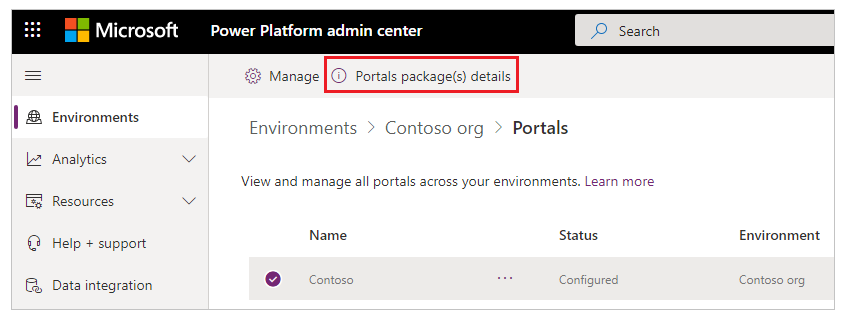
Wyświetl szczegóły pakietów dla wybranego portalu.
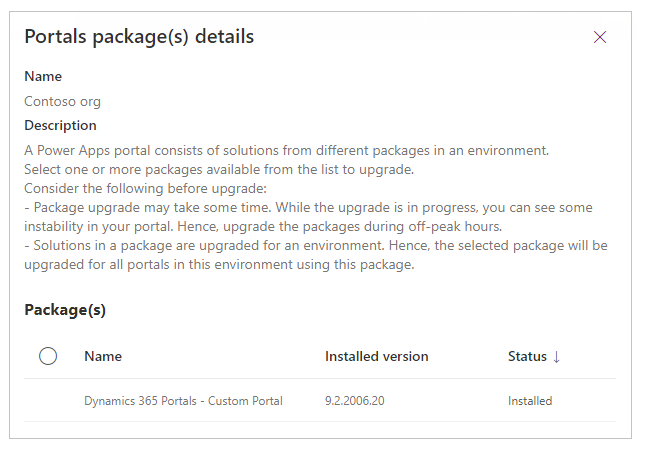
Aktualizowanie pakietów portali
Centrum administracyjne Power Platform można używać do aktualizowania pakietów portali, wybierając aktualizację na podstawie wybranego środowiska lub wybierając pozycję z listy portali dla dzierżawy.
Uwaga
Oprócz metod wymienionych poniżej zobaczysz również powiadomienie podczas edytowania portalu za pomocą aplikacji Power Apps portals Studio, jeśli pakiet uaktualnienia jest dostępny.
Metoda 1: Aktualizowanie pakietów portali przy użyciu wybranego środowiska
Wybierz portal dla swojego środowiska, tak jak to opisano w artykule Zarządzanie portalami z poziomu centrum administracyjnego Power Platform.
Jeśli jest dostępna aktualizacja, w powiadomieniu w górnej części strony wybierz opcję Uaktualnij teraz. Powiadomienie można także sprawdzić na stronie szczegółów pakietu, zgodnie z opisem w tym artykule.
Metoda 2: Aktualizowanie pakietów portali przy użyciu listy portali dla dzierżawy
Wybierz portal dla swojego środowiska z listy w dzierżawie, tak jak to opisano w artykule Zarządzanie portalami z poziomu centrum administracyjnego Power Platform.
Wybierz opcję Wyszukaj pakiety portalu do uaktualnienia.
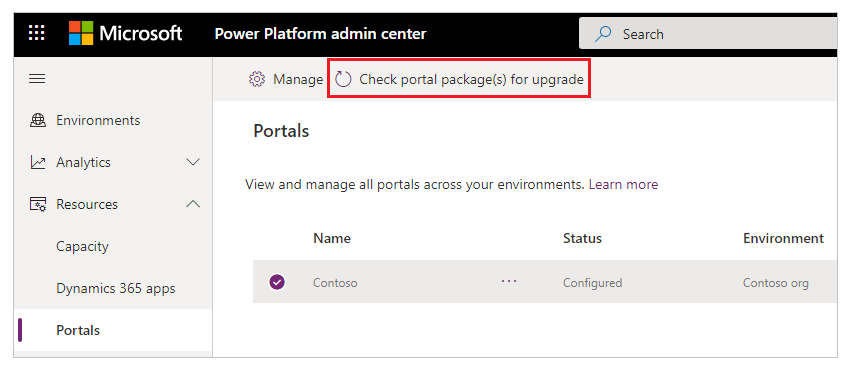
Zaktualizuj wszelkie dostępne pakiety.
Sprawdzanie błędów uaktualniania pakietów i ponawianie próby
Jeśli uaktualnienie pakietu się nie powiedzie, zostanie wyświetlone powiadomienie z łączem do szczegółów problemu.
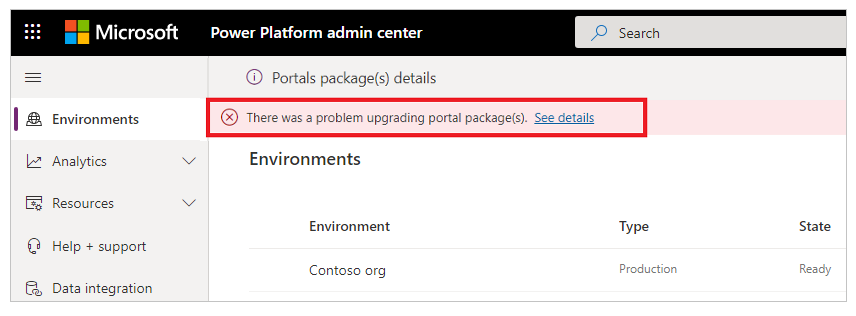
Po wybraniu opcji Wyświetl szczegóły jest wyświetlana strona z kolejnymi informacjami przedstawionymi na poniższym obrazie.
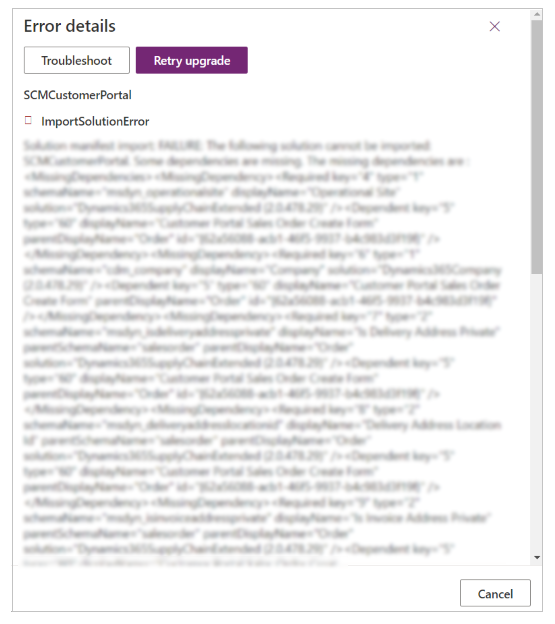
Wybierz opcję Ponów uaktualnienie, aby spróbować ponownie instalację.
Zobacz także
Uaktualnianie portalu
Administrowanie platformą Microsoft Power Platform
Zarządzaj aplikacjami usługi Dynamics 365
Uwaga
Czy możesz poinformować nas o preferencjach dotyczących języka dokumentacji? Wypełnij krótką ankietę. (zauważ, że ta ankieta jest po angielsku)
Ankieta zajmie około siedmiu minut. Nie są zbierane żadne dane osobowe (oświadczenie o ochronie prywatności).